windows pin码是什么 如何取消Windows10的PIN密码
发布时间:2023-12-14 14:54:13 浏览数:
Windows PIN码是一种用于登录Windows系统的简便密码方式,相比传统的密码,PIN码更加易于记忆和输入。它可以由数字、字母或特殊字符组成,且长度一般为4到6位。PIN码的设置不仅可以提高系统的安全性,还可以快速解锁和访问个人文件和应用程序。有时候我们可能会忘记PIN码或者想要取消它。接下来我们将探讨如何取消Windows 10的PIN密码,以及一些相关的注意事项。
步骤如下:
1.PIN是Windows系统新添加的一套本地密码策略,在你登陆了Microsoft账户后就可以设置PIN来代替账户密码。不仅提高安全性,而且也可以让很多和账户相关的操作变得更加方便。
2.要设置PIN,需要进入 设置,然后点击 账户。
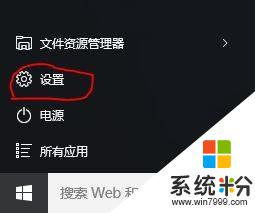
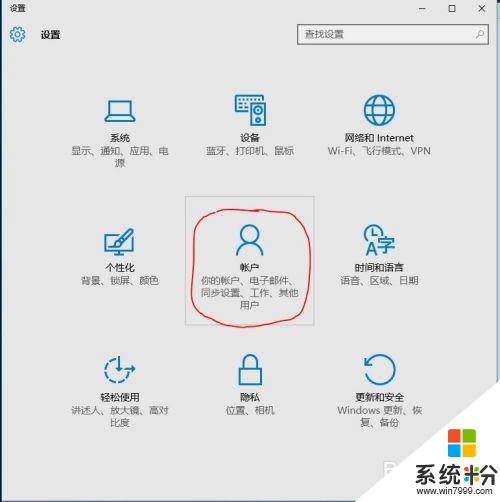
3.在账户中点击 登陆选项,然后就可以看到PIN的设置区域了。
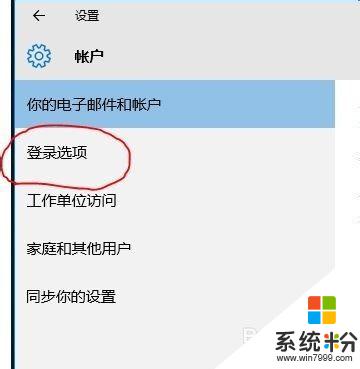
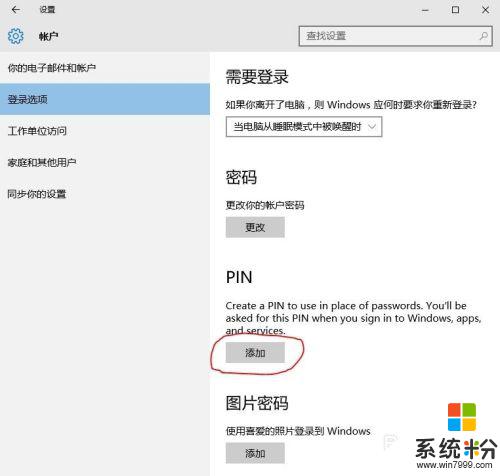
4.点击添加PIN,需要验证你的Microsoft账户。你需要输入账户密码进行登陆验证。
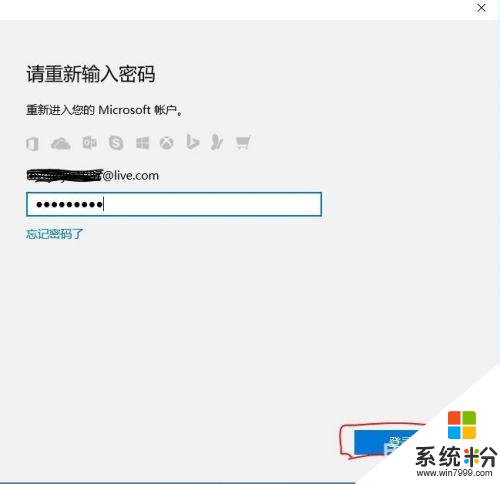
5.验证完毕账户,就可以设置新PIN了,不过只能是数字。
以后凡是需要输入账户密码的地方,都可以使用PIN来替代了。
另外由于PIN只能在你当前的电脑中使用,所以安全性更高。
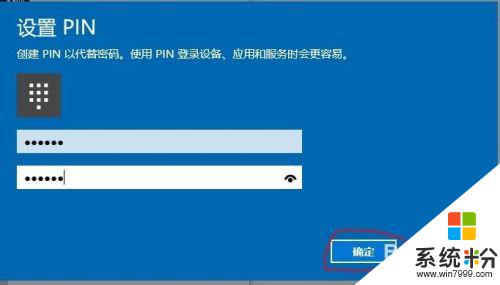
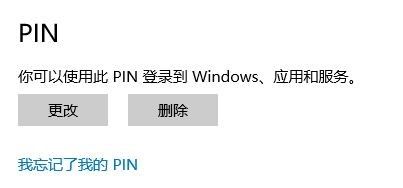
6.如果你遗忘了你的PIN或者想删除你设置的PIN,只要还记得你的Microsoft账户密码就可以随时重置或删除PIN。
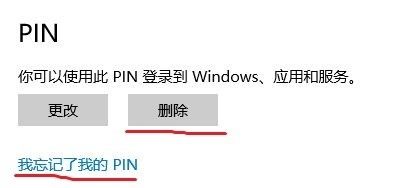
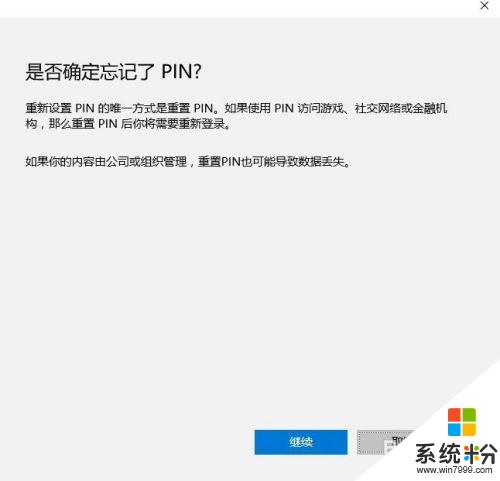
以上就是Windows PIN码的全部内容,如果您遇到这种情况,可以根据本文提供的方法解决问题,希望对大家有所帮助。